O iOS da Apple, como todos sabemos, não é o sistema operacional mais amigável quando se trata de personalização. No entanto, as coisas não estão tão ruins como costumavam ser e agora você pode personalizar certas coisas no sistema operacional, incluindo o teclado padrão. O suporte para personalização de teclado foi introduzido pela primeira vez com o iOS 8, o que significa que há uma tonelada de teclados de terceiros disponíveis na App Store. Mas a questão é - qual teclado iOS de terceiros você deve usar no seu iPhone e iPad? Bem, escolhemos a dedo alguns dos melhores para você, então aqui estão os 15 melhores aplicativos de teclado iOS de terceiros para iPhone e iPad, que você deve usar em 2020.
Observação: Se você não quiser usar teclados de terceiros, aqui estão algumas dicas que você pode usar para melhorar a digitação no iOS 13.
Melhores aplicativos de teclado iOS para iPhone e iPad em 2020
Antes de mergulharmos nas alternativas, vamos dar uma olhada rápida em como habilitar teclados de terceiros no iOS, já que poucos usuários estão familiarizados com isso.
Como usar teclados de terceiros no iOS
Todos os iPhones e iPads são fornecidos com o teclado iOS padrão. Para adicionar mais, você terá que instalá-los primeiro na App Store. Fornecemos os links de download para cada sugestão de teclado em nossa lista, então não se preocupe com isso. Depois de instalar um aplicativo de teclado, você pode adicioná-los primeiro acessando Configurações -> Geral -> Teclado.

Aqui, vá para Teclados -> Adicionar Novo Teclado. Agora, basta escolher aqueles que deseja usar.

Depois de adicionar os novos teclados, certifique-se de conceder acesso total a eles. Como uma observação lateral, não adicione muitos teclados adicionais porque alternar entre eles é um pouco inconveniente. Sugerimos que você escolha dois dos seus favoritos na lista e siga-os. De qualquer forma, vamos verificar a lista agora, vamos?
Observação: Todos os teclados sugeridos neste artigo são compatíveis com todos os dispositivos iOS, incluindo o novo iPhone, iPad e iPod rodando no iOS 9.0 ou posterior. Os teclados são listados em nenhuma ordem específica.
1. Gboard
O Gboard não é apenas um dos melhores teclados para usuários do Android, mas também é muito popular entre muitos usuários de iPhone e iPad. A melhor parte de usar o Gboard é que ele se integra à Pesquisa Google, o que significa que você pode pesquise um lugar, artigos, imagens ou GIFs ou até mesmo um emoji e compartilhe-o instantaneamente com a pessoa com quem você está falando, sem ter que sair do aplicativo em que está. Além disso, o teclado também traz todos os recursos incríveis, como deslizar / deslizar / deslizar / escrever com gestos, entrada de texto manuscrito, Ditado de voz com tecnologia do Google, previsões auxiliadas por IA e muito mais. O teclado também foi atualizado recentemente com novos recursos, como a capacidade de criar seus GIFs, adesivos etc. No geral, o Gboard é um dos melhores teclados que você pode usar em seu dispositivo iOS.

Instalar: Livre
2. Teclado SwiftKey
O teclado SwiftKey já existe há muito tempo. É um dos aplicativos favoritos que muitos usuários instalam primeiro em seus novos smartphones, e com razão. O que faz o teclado SwiftKey se destacar de outros teclados é o seu recurso de autocorreção altamente eficiente que é baseado em inteligência artificial. O teclado SwiftKey aprende com seus hábitos de digitação para fornecer melhores previsões de texto. Assim como o Gboard, você também pode usar o SwiftKey para digitar mais rápido simplesmente deslizando nas teclas em vez de tocar nelas. O SwiftKey também oferece uma tonelada de temas com os quais você pode personalizar a aparência do seu teclado. Além disso, o SwiftKey também suporta mais de 90 idiomas e vem com suporte GIF para tornar suas conversas mais interessantes.
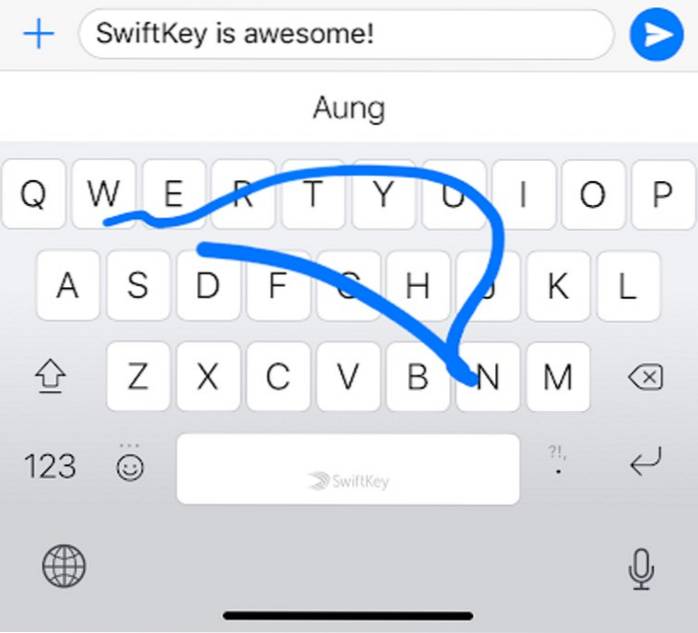
Instalar: Compras gratuitas no aplicativo
3. Teclado gramatical
Se você é um nazista da gramática e odeia enviar mensagens ou e-mails com erros de digitação, o teclado Grammarly é a melhor opção. O teclado vem com Funcionalidades de verificador ortográfico e gramatical eficazes da Grammarly que funcionam muito bem. O teclado Grammarly em si parece mínimo e é muito simples de usar. Ele pode digitalizar todo o texto com apenas um toque de um botão e apresentar erros de gramática contextual, erros de ortografia e sugestões. O teclado é muito eficaz quando você está digitando, por exemplo, um e-mail oficial ou alguns documentos comerciais. Grammarly também permite adicionar palavras ao seu dicionário pessoal e permite que você escolha entre inglês americano, australiano, britânico ou canadense como seu idioma preferido.
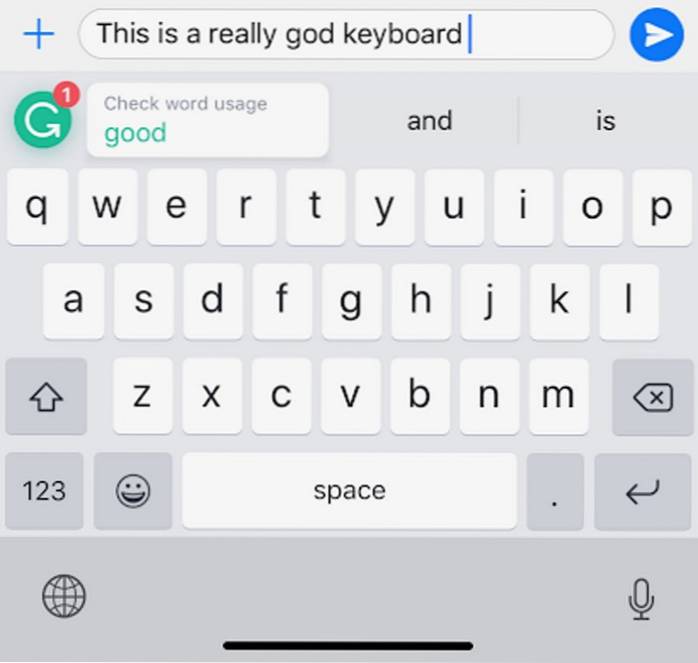
Instalar: Compras gratuitas no aplicativo
4. Teclado Fleksy
Flesky é o único teclado nesta lista que permite que você use extensões, para tornar a digitação uma tarefa descomplicada. Você pode tirar vantagens destes extensões para navegar em coisas como YouTube, Spotify e muito mais. Caramba, você também pode fazer uma pesquisa rápida na web e extrair links relevantes sem ter que sair do aplicativo em que está. O Fleksy, assim como outros teclados da lista, tem uma tonelada de opções como Suporte para GIFs, adesivos, memes e muito mais. Fleksy também permite que você toque e segure o botão da barra de espaço para mover o cursor e fazer alterações. A capacidade de usar a barra de espaço como cursor só foi introduzida recentemente no teclado padrão do iOS. O aplicativo Fleksy oferece muitas opções de personalização, como a capacidade de alterar o tamanho do teclado, temas e muito mais.
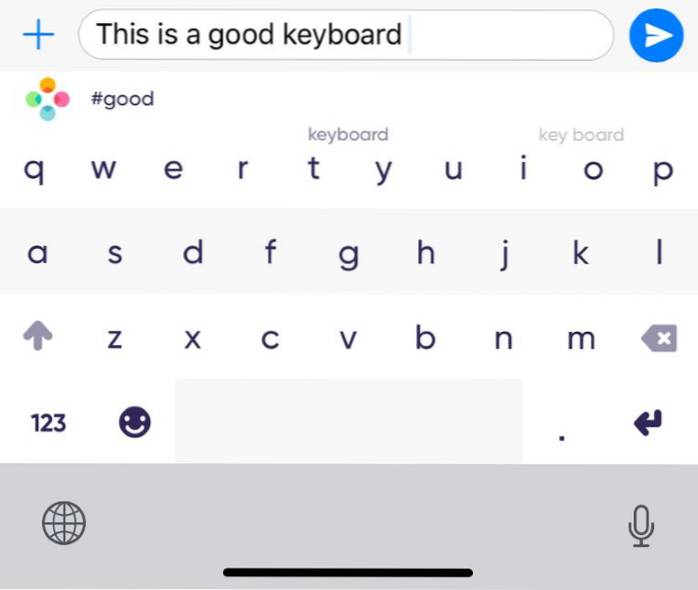
Instalar: Compras gratuitas no aplicativo
5. Teclado colorido
Se você valoriza a personalização acima de tudo, o Color Keyboard é o aplicativo de teclado certo para você. O aplicativo permite que você crie temas de teclado coloridos e mude planos de fundo, cores de botões, cores de teclas, e fontes. Você pode personalizar não apenas o texto, mas também os botões de função. Ele suporta mais de 40 idiomas e oferece acesso rápido aos emojis. Ele também mantém o recurso de cursor inteligente do teclado do iOS 13 (toque e segure a barra de espaço), permitindo que você mova rapidamente o ponto de inserção. Outros recursos incluem exclusão rápida, recursos de mudança rápida de tema, digitação precisa e muito mais.
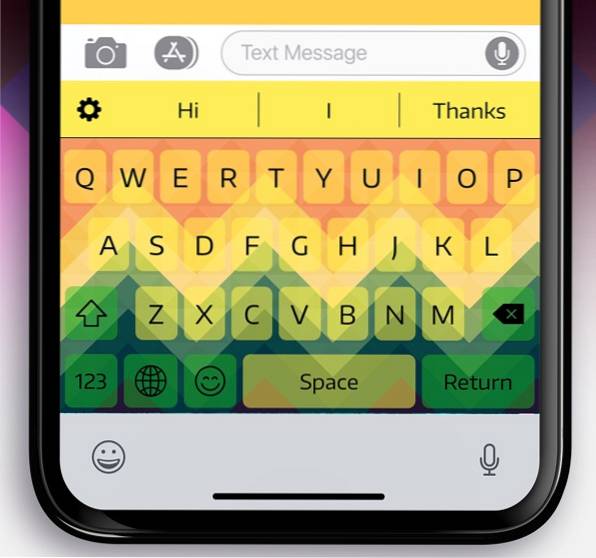
Instalar: Compras gratuitas no aplicativo
6. Teclado GIF por Tenor
GIF Keyboard by Tenor é um dos meus aplicativos favoritos de teclado iOS. Ele me permite pesquisar gifs rapidamente e compartilhá-los com meus contatos em qualquer aplicativo de mensagens. Mas a melhor parte não são os gifs em si, mas a facilidade com que este aplicativo me permite pesquisá-los. Ele traz uma ótima experiência de navegação e pesquisa. Você pode crie listas de favoritos para acessar rapidamente os gifs que você gosta. Você pode enviar seus próprios GIFs, se desejar. Uma característica única deste aplicativo é que ele permite adicionar texto e adesivos em cima de GIFs. Você pode até criar seus próprios gifs usando as câmeras do seu iPhone. Basicamente, esta é uma solução completa para todas as suas necessidades de gif. E é totalmente grátis para usar.
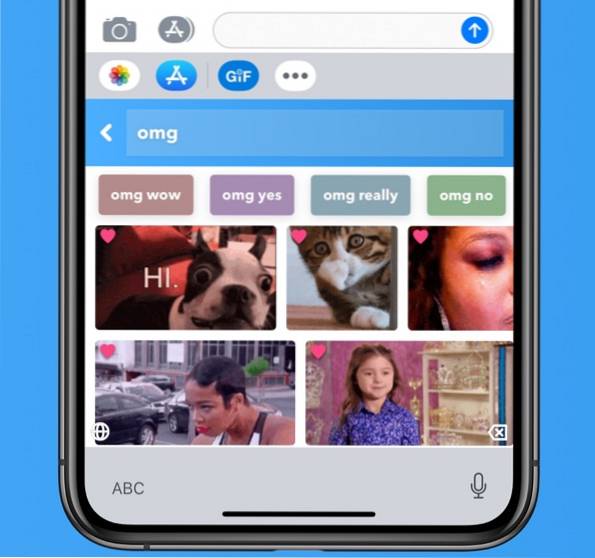
Instalar: Livre
7. RainbowKey
Algumas pessoas preferem emojis mais do que palavras e, para elas, apresento o teclado RainbowKey. O aplicativo dá a você acesso a mais de 5.000 emojis e adesivos 3D novos e animados. Você pode pesquisar esses emojis e adesivos ou criar seus próprios teclados personalizados com seus emojis favoritos. Você também pode decorar seu teclado com mais de 40 fontes e imagens. Se você não estiver com vontade de criar seus próprios teclados, pode usar temas integrados que parecem lindos. Outros recursos incluem a interface de digitação deslizante prática, suporte para digitação com uma mão, previsão de emoji, personalização de tom de pele emoji e muito mais. Se você adora emojis, você vai aproveitar este aplicativo de teclado iOS.
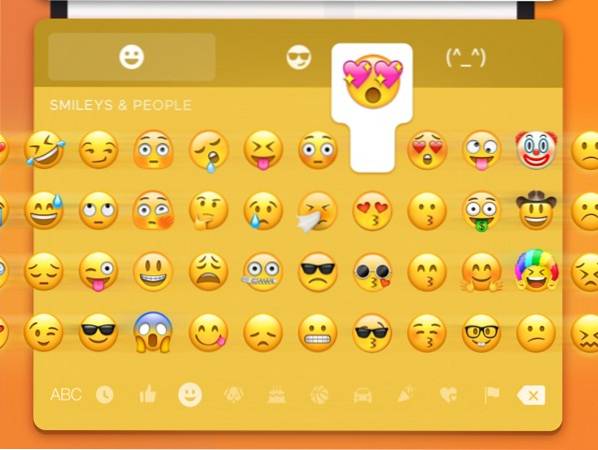
Instalar: Compras gratuitas no aplicativo
8. FancyKey
FancyKey é um aplicativo de teclado que atinge o equilíbrio certo entre personalização e poder. Se você está procurando um teclado totalmente personalizável que também traz recursos normais de teclado, como correção automática, emoji, fontes e muito mais, este é o aplicativo para você. Ele traz uma excelente experiência de digitação. Você pode escolher entre mais de 50 temas e 100 cores para personalizar seu teclado. Meu recurso favorito é a opção de arte emoji integrada que permite criar composições de Emoji bem elaboradas. Se gostou do que leu aqui, clique no link abaixo para conferir agora mesmo.
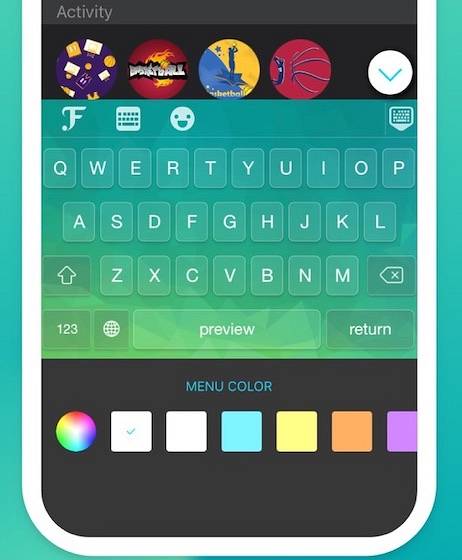
Instalar: Compras gratuitas no aplicativo
9. Teclado de fontes melhores
Embora outros teclados mencionados nesta lista, como o TouchPal, permitam que você altere a fonte, o teclado Better Fonts é provavelmente o ideal se você quiser enlouquecer com arte de texto. Better Fonts tem uma das maiores coleções de fontes, e permite escolhê-los facilmente com apenas um toque de um botão. Você pode usar o teclado Better Fonts para enviar mensagens de texto com arte de texto em qualquer plataforma de mensagens. Eles até funcionam bem em plataformas de mídia social como Facebook, Twitter, Instagram e muito mais. Há um total de 118 fontes para você escolher, do qual um punhado de fontes são pagos. Você pode escolher comprar os pagos por apenas $ 1,99 cada ou desbloquear todos eles por $ 19,99. O teclado Better Fonts tem mais de 5 milhões de downloads e é um dos teclados mais bem avaliados na App Store.
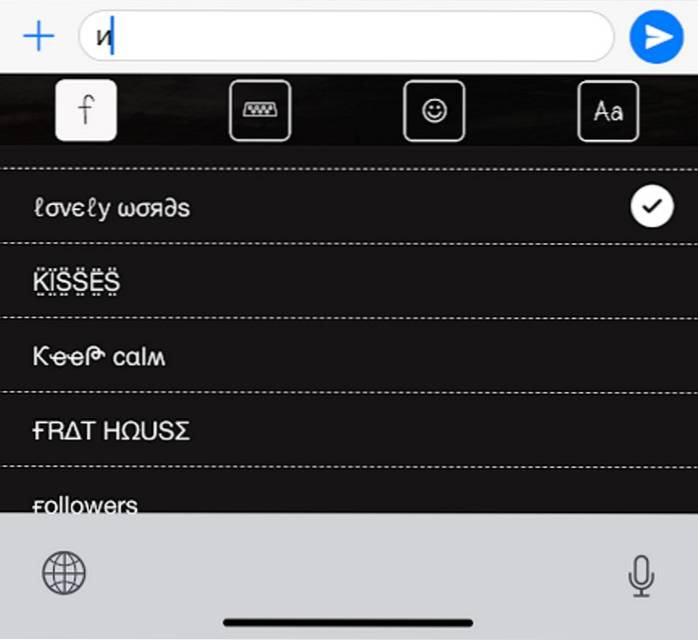
Instalar: Livre
10. WordBoard
Este é um aplicativo de teclado que leva a digitação rápida para o próximo nível. Se você está cansado de digitar as mesmas palavras e frases repetidamente, instale o WordBoard. O aplicativo permite que você crie um teclado personalizado para frases e respostas. Você pode criar e inserir trechos, modelos, frases e muito mais com um toque do teclado. É ótimo para pessoas que gostam de fazer a triagem de seus e-mails no iPhone. Mantenha essas respostas de e-mail à mão e insira-as em segundos. É um teclado diferente, mas útil. Você deveria dar uma olhada.
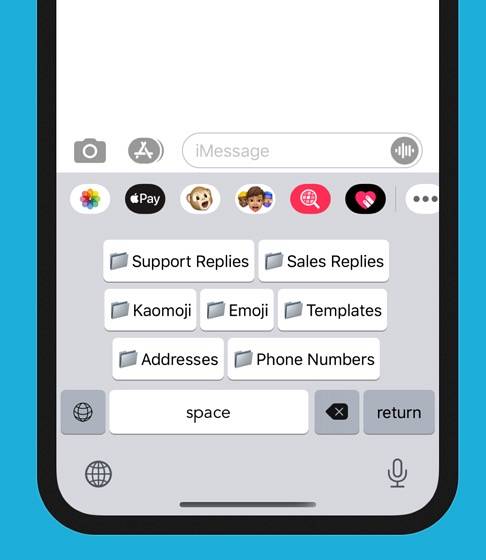
Instalar: Compras gratuitas no aplicativo
11. Bitmoji
Embora você possa enviar Bitmojis via Gboard no Android, a maneira mais fácil de enviar Bitmojis no iOS é com Teclado bitmoji. O teclado Bitmoji é diferente de tudo que você já usou antes. Em vez de alfabetos e numerais, o teclado Bitmoji vem com, bem, Bitmoji. Você pode simplesmente pesquisar aqueles que deseja usar e clicar em enviar. Para usar o Bitmoji, você terá que entrar em sua conta do Snapchat ou se inscrever em uma nova para começar. O teclado Bitmoji tem uma lista crescente de avatares expressivos, e você certamente encontrará o Bitmoji certo para combinar com seu humor. O teclado também é muito fácil de usar e você pode fazer login em sua conta diretamente do teclado.
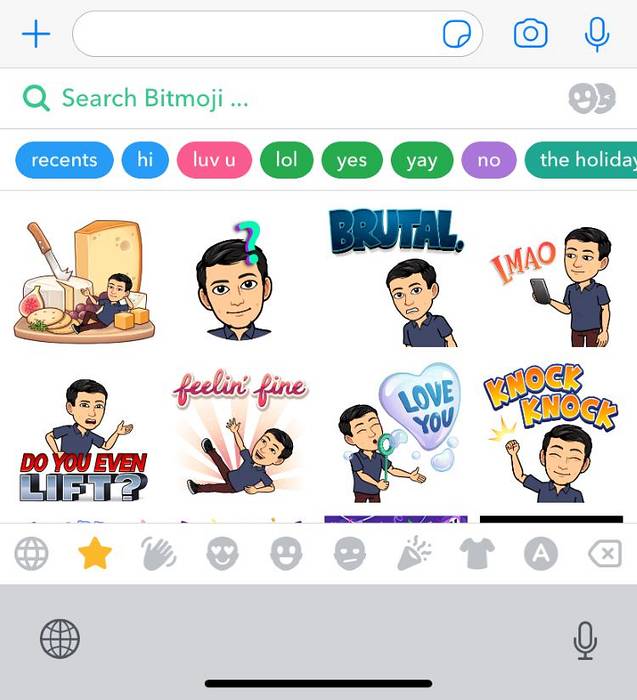
Instalar: Livre
12. Pisque
Se você estiver usando o menor iPhone 11 Pro ou o novo iPhone SE, é provável que você valorize a usabilidade com uma mão mais do que qualquer coisa. Pois bem, deixe-me sugerir o teclado perfeito para você. O Blink é um dos melhores aplicativos de teclado para usuários com uma mão. O aplicativo permite que você redimensione facilmente o teclado para uso com uma mão. Ele apresenta um poderoso recurso de autocorreção que aprende com seu padrão de digitação e corrige as palavras conforme você digita. Também permite inserir atalhos de teclado personalizáveis. Por exemplo, você pode definir atalhos de teclado para a maioria das coisas digitadas, como endereços de e-mail, números de telefone e muito mais. E, finalmente, oferece uma boa seleção de temas, permitindo que você personalize a aparência do teclado. No geral, é um ótimo aplicativo de teclado de terceiros para iPhone e iPad e você vai gostar de usá-lo.
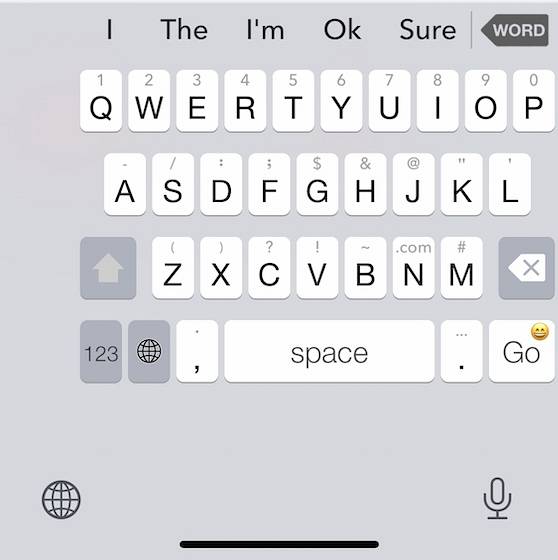
Instalar: Compras gratuitas no aplicativo
13. GIPHY
GIPHY é um aplicativo de teclado iOS divertido que permite que você envie imagens GIF para transmitir suas mensagens. O teclado usa O enorme repositório de GIFs do GIPHY, para que você nunca fique sem imagens para enviar. O GIPHY também adicionou a capacidade de fazer GIFs e adesivos personalizados, tornando o uso do teclado muito divertido. Ao contrário de outros teclados habilitados para GIF no mercado, GIPHY é altamente otimizado para dispositivos iOS. Portanto, carregar muitas imagens GIF não tornará seu iPhone lento. Além de usar o teclado GIPHY para enviar imagens divertidas, você também pode usar este teclado para enviar seu conteúdo de dentro do teclado. Se você adora enviar imagens GIF, o teclado GIPHY é uma opção obrigatória. O teclado vem com o aplicativo GIPHY, então você nem precisa instalar um aplicativo separado para usar o teclado.
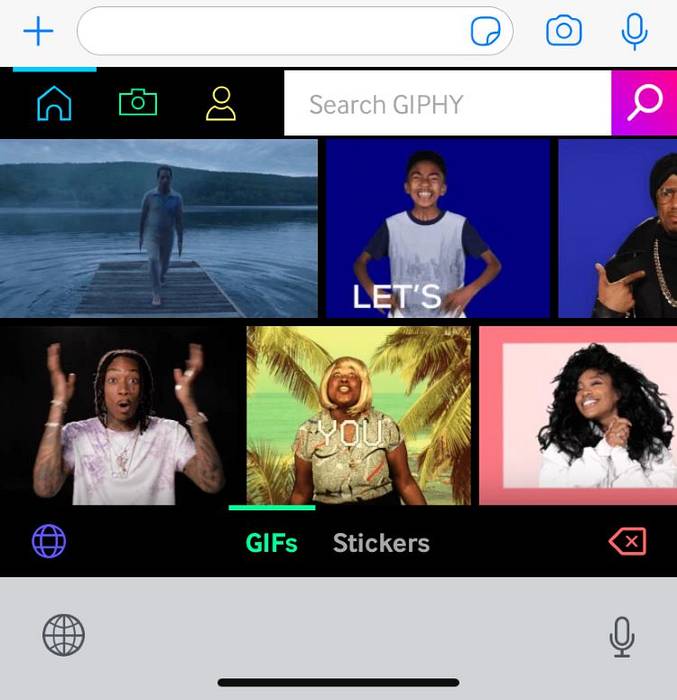
Instalar: Livre
14. Teclado Phraseboard
Se você não gosta de enviar mensagens de texto e está cansado de digitar as mesmas respostas repetidamente, o Phraseboard é o teclado perfeito para você. O Phraseboard, como você pode ver, não é um teclado completo. Em vez disso, considere-o como uma ferramenta que permite enviar respostas de texto pré-escritas que são categorizados para facilidade de uso. Digamos que eu queira sair para almoçar com um colega. Agora, em vez de digitar a mensagem inteira, posso simplesmente tocar na frase que já foi salva e enviá-la em um instante. Fácil, certo? Além das que vêm com o teclado, você também pode criar suas próprias frases e salvá-las. Todas as suas novas frases serão salvas na nuvem, então você não precisa se preocupar em refazê-las novamente se desinstalar o aplicativo.
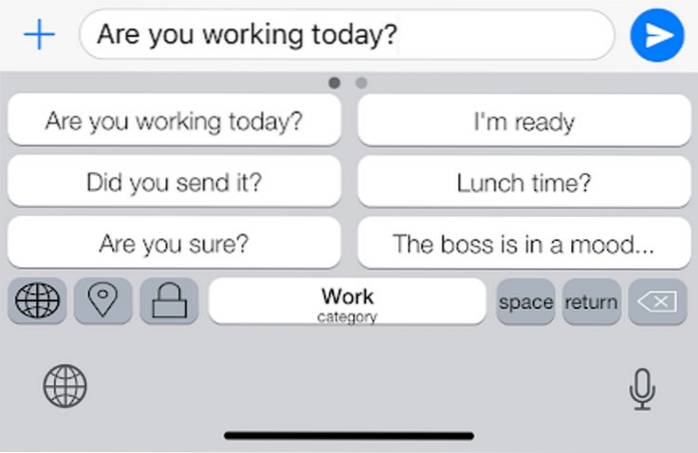
Instalar: Compras gratuitas no aplicativo
15. Digite para
Por último, mas não menos importante, temos o Typeeto, que é um pouco diferente de qualquer outro teclado nesta lista. É essencialmente um aplicativo projetado para o seu mac. sim, transforma o teclado do seu Mac em um teclado Bluetooth, que você pode usar com seu iPad, iPhone, etc. Além de iPads e iPhones, você pode usar o Typeeto com outros dispositivos como telefones Android, consoles de jogos e Apple TV também. A melhor parte do Typeeto é que você não precisa instalar nenhum outro aplicativo em seus outros dispositivos. Tudo o que você precisa fazer é conectar o dispositivo ao seu mac e pronto. No entanto, é importante ressaltar que o Typeeto não está disponível gratuitamente.
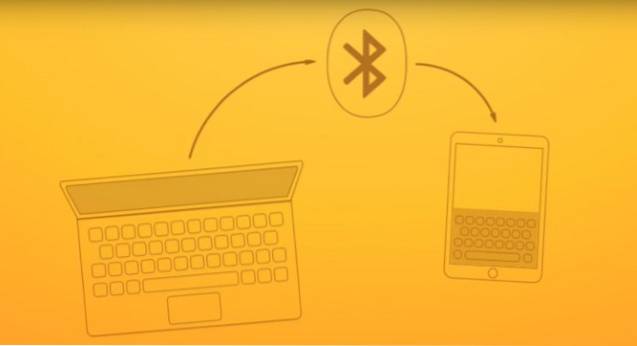
Instalar: $ 19,99
Qual é o seu aplicativo de teclado iOS favorito de terceiros?
Bem, esses foram alguns dos nossos teclados de terceiros favoritos para dispositivos iOS. Você usa algum teclado iOS de terceiros para o seu iPhone ou iPad? Qual deles é o seu favorito? Por favor, compartilhe suas opiniões usando a seção de comentários abaixo. Além disso, se perdemos um aplicativo de teclado que você adora, escreva seu nome e nós o verificaremos.
 Gadgetshowto
Gadgetshowto



